Photoshop设计打造出草原上超酷的松鼠守卫战士
(编辑:jimmy 日期: 2024/11/18 浏览:3 次 )
在这个教程中,我将告诉你如何将一只可爱的松鼠变成一个鼠兵。本教程对初学者有些难度,我将尽力的给你做出解释。
最终效果

1.打开背景图像,这张草原图片很好不用在经过修饰。接下来打开“松鼠”图片,使用“钢笔工具”抠选出来,使用“自由变换”调整大小,放在如下图显示的位置,使用柔角“画笔”将鼠的脚和草地融合。

2.新建一个图层,我们来给鼠绘制阴影。使用柔角黑笔刷,在老鼠下部绘制一些黑色阴影。

3.下面来绘制松鼠的皮毛,然边缘更加自然。选择“涂抹工具”,强度在40-50%,柔角画笔,涂抹边缘。在设置1-2像素的强度,添加一些毛发。

4.打开“头盔”图像,抠选下来,并放在松鼠的头上,为了使头盔的两边对称,我在这里克隆了右侧。
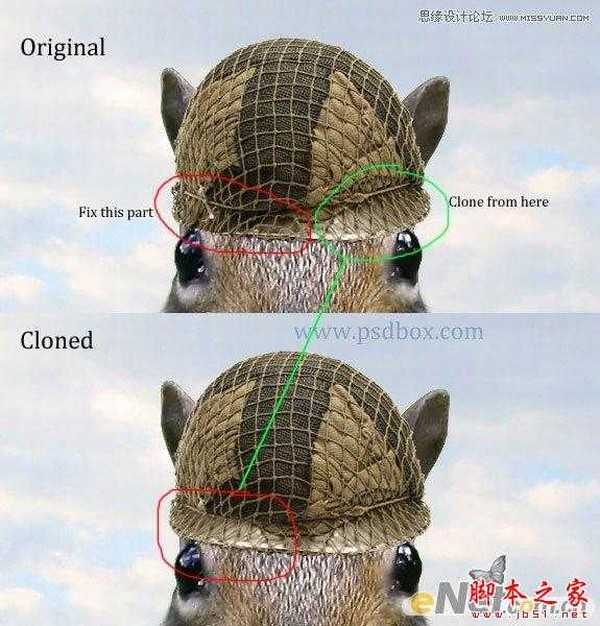
完成后,我给头盔制作了一个阴影

5.打开“枪”的图片,使用“钢笔工具”抠选下来

将抠选下来的枪放置在松鼠手上,这里抠选出来的手和松鼠的手臂要合适

6.抠选下来的枪有一些黑色阴影,我们在这里使用“克隆工具”将这个阴影去掉

涂抹成这样

7.下面继续来弄这个枪,我们使用“多边形套索工具”,在枪托绘制一个选区,在使用“渐变工具”绘制一个渐变,如下图所示

8.下面让手长点毛,更符合松鼠的形象。新建一个图层,使用“克隆图章工具”,按Alt键在毛发上选取,然后在手指头上克隆,一直制作出长毛的手。

9.按Ctrl+T调出“自由变换”工具,对手进行一下“变形”掩盖抠选时士兵的手。

10.下面来制作弹药。使用“钢笔工具”抠选出这样一排子弹,粘贴到画布上。
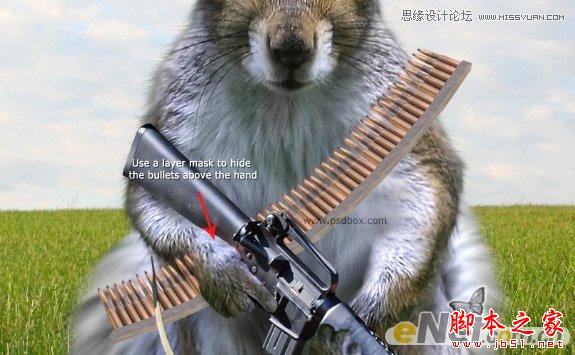
11.选择子弹层,按Ctrl+T调出“自由变换”,点击右键选择“变形”,制作子弹围绕身体的弧度

12.添加一个“照片滤镜”和“渐变映射”来调整图像。如下图设置。
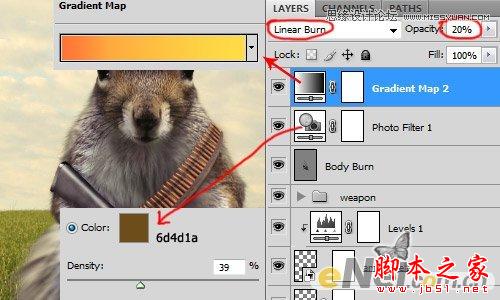
13.最后你可以从“滤镜>渲染>光照效果”来给全图制作光照效果,具体的参数可以根据图片来自定

看看最后效果

最终效果

1.打开背景图像,这张草原图片很好不用在经过修饰。接下来打开“松鼠”图片,使用“钢笔工具”抠选出来,使用“自由变换”调整大小,放在如下图显示的位置,使用柔角“画笔”将鼠的脚和草地融合。

2.新建一个图层,我们来给鼠绘制阴影。使用柔角黑笔刷,在老鼠下部绘制一些黑色阴影。

3.下面来绘制松鼠的皮毛,然边缘更加自然。选择“涂抹工具”,强度在40-50%,柔角画笔,涂抹边缘。在设置1-2像素的强度,添加一些毛发。

4.打开“头盔”图像,抠选下来,并放在松鼠的头上,为了使头盔的两边对称,我在这里克隆了右侧。
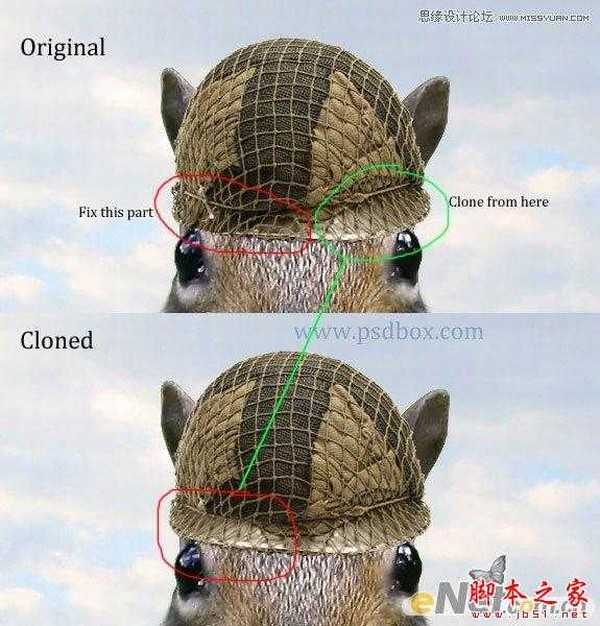
完成后,我给头盔制作了一个阴影

5.打开“枪”的图片,使用“钢笔工具”抠选下来

将抠选下来的枪放置在松鼠手上,这里抠选出来的手和松鼠的手臂要合适

6.抠选下来的枪有一些黑色阴影,我们在这里使用“克隆工具”将这个阴影去掉

涂抹成这样

7.下面继续来弄这个枪,我们使用“多边形套索工具”,在枪托绘制一个选区,在使用“渐变工具”绘制一个渐变,如下图所示

8.下面让手长点毛,更符合松鼠的形象。新建一个图层,使用“克隆图章工具”,按Alt键在毛发上选取,然后在手指头上克隆,一直制作出长毛的手。

9.按Ctrl+T调出“自由变换”工具,对手进行一下“变形”掩盖抠选时士兵的手。

10.下面来制作弹药。使用“钢笔工具”抠选出这样一排子弹,粘贴到画布上。
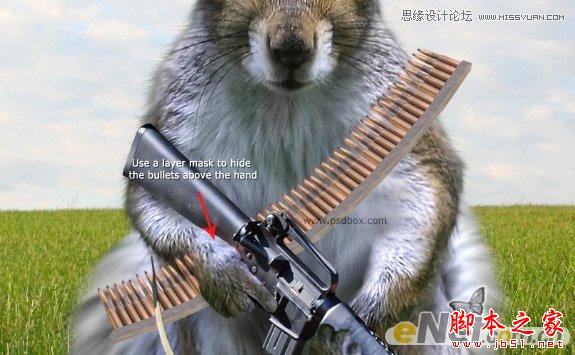
11.选择子弹层,按Ctrl+T调出“自由变换”,点击右键选择“变形”,制作子弹围绕身体的弧度

12.添加一个“照片滤镜”和“渐变映射”来调整图像。如下图设置。
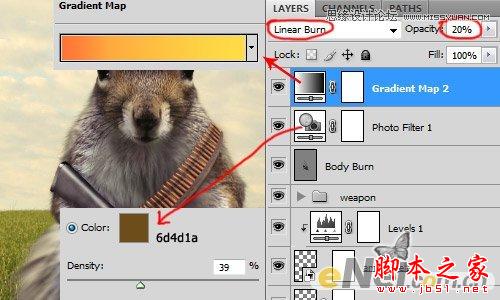
13.最后你可以从“滤镜>渲染>光照效果”来给全图制作光照效果,具体的参数可以根据图片来自定

看看最后效果

下一篇:Photoshop合成制作末日凄凉景象:生存